„Apple“ siūlo keletą būdų, kaip „iPhone“ įvesti umlautus. Jei vokiškas raides naudosite tik retkarčiais, įprastoje klaviatūroje naudokite užsienio simbolių sparčiuosius klavišus. Jei ketinate rašyti kalbą dažniau, įjunkite vokišką klaviatūrą, kad galėtumėte perjungti kalbas. Jei jums sunku perbraukti simbolių sparčiuosius klavišus arba nenorite valdyti kelių klaviatūrų, taip pat galite sukurti sparčiąją frazę.
Sukurkite umlautus naudodami „iPhone“ klaviatūrą
Atidarykite programą, kurioje norite įvesti umlauto raidę, ir atidarykite klaviatūrą.
Dienos vaizdo įrašas
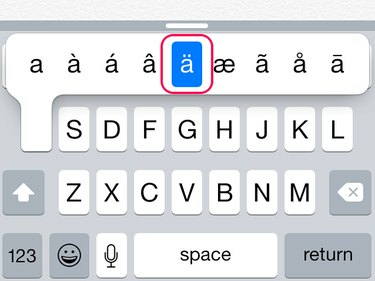
Vaizdo kreditas: „Apple“ sutikimas
Bakstelėkite ir palaikykite raidę, prie kurios pridėsite umlaut. Pavyzdžiui, norėdami įvesti an ä, bakstelėkite ir palaikykite a Raktas. Palaukite, kol atsidarys simbolių sąrašas. Braukite pirštu išilgai linijos, kol pasieksite ätada atitraukite pirštą nuo ekrano, kad jį įdėtumėte. Naudokite tą patį procesą naudodami atitinkamas raides, kad sukurtumėte ö arba a ü.
Patarimas
Norėdami įvesti umlaut didžiąją raidę, bakstelėkite
rodyklė aukštyn klaviatūroje, kad nustatytumėte Caps Lock, tada bakstelėkite ir palaikykite raidę, kad atidarytumėte simbolių sąrašą.Pridėkite vokišką klaviatūrą
1 žingsnis
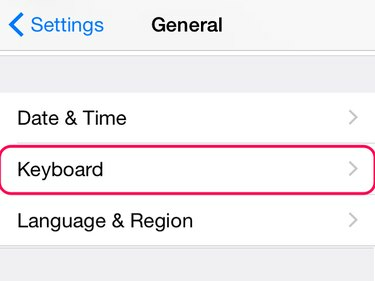
Vaizdo kreditas: „Apple“ sutikimas
Atviras Nustatymai ir bakstelėkite Generolas. Braukite žemyn iki Klaviatūra ir bakstelėkite jį.
2 žingsnis

Vaizdo kreditas: „Apple“ sutikimas
Bakstelėkite Klaviatūros ir tada Pridėti naują klaviatūrą.
3 veiksmas
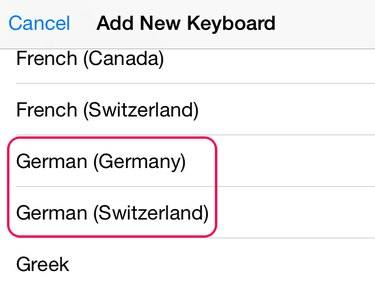
Vaizdo kreditas: „Apple“ sutikimas
Slinkite žemyn parinktimis Kitos iPhone klaviatūros srityje ir bakstelėkite bet kurį vokiečių (Vokietija) arba vokiečių (Šveicarija).
4 veiksmas
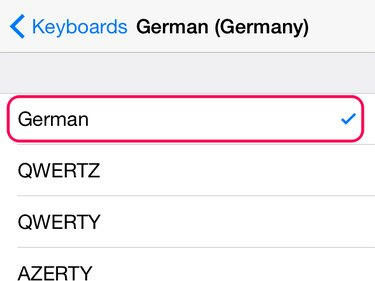
Vaizdo kreditas: „Apple“ sutikimas
Bakstelėkite naują klaviatūrą, kad atidarytumėte jos nustatymus. Įsitikinkite, kad ant jo yra varnelė vokiečių kalba variantas; jei jo nėra, bakstelėkite, kad jį įjungtumėte. Išeiti Nustatymai.
5 veiksmas

Vaizdo kreditas: „Apple“ sutikimas
Programoje atidarykite klaviatūrą. Bakstelėkite Gaublys piktogramą, kad perjungtumėte klaviatūras, kol pasieksite vokišką išdėstymą. Dabar galite įvesti umlauto raides tiesiai klaviatūra.
Patarimas
Norėdami pamatyti „iPhone“ įdiegtų klaviatūrų sąrašą, bakstelėkite ir palaikykite Gaublys piktogramą.
Pridėkite Umlautuotą raidę kaip sparčiąją frazę
1 žingsnis
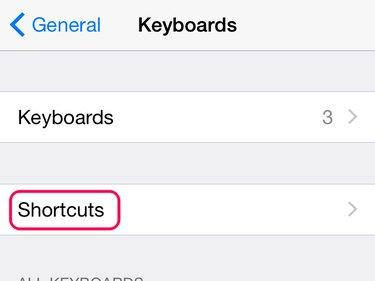
Vaizdo kreditas: „Apple“ sutikimas
Atviras Nustatymai, bakstelėkite Generolas ir tada Klaviatūros. Bakstelėkite Spartieji klavišai.
2 žingsnis
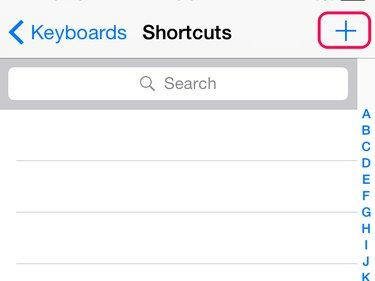
Vaizdo kreditas: „Apple“ sutikimas
Bakstelėkite + ženklas sparčiųjų klavišų ekrane.
3 veiksmas
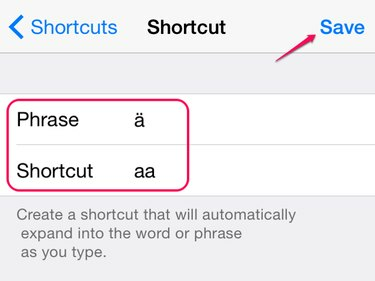
Vaizdo kreditas: „Apple“ sutikimas
Bakstelėkite Frazė dėžė. Bakstelėkite ir palaikykite raidę klaviatūroje, prie kurios pridedate umlauto raidę. Kai sąraše pamatysite umlautą, braukite pirštu prie jo, kad įterptumėte jį į Frazė plotas. Bakstelėkite Trumpesnis kelias dėžė. Įveskite keletą raidžių, kurias prisiminsite kaip sparčiąją frazę. Pasirinkite Sutaupyti.
4 veiksmas
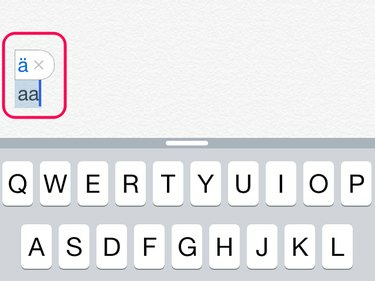
Vaizdo kreditas: „Apple“ sutikimas
Atidarykite programą naudodami klaviatūrą ir įveskite spartųjį klavišą, kurį naudojote umlaut. Iššoka dėžutė su umlaut raide. Bakstelėkite tarpo klavišas norėdami paversti sparčiąją frazę į umlauto raidę. Norėdami nepaisyti nuorodos, bakstelėkite X ant dėžutės.
Patarimas
„IPhone“ vokiškoje klaviatūroje yra umliuotų raidžių, tačiau joje nėra kitų simbolių, pvz., „ ß. Šį simbolį galite sukurti klaviatūroje įvesdami S du kartus, laikydami nuspaudę antrą S ir tada pasirinkdami ß iš simbolių sąrašo. Jei norite pasiekti visą vokiškų simbolių asortimentą vienoje klaviatūroje, apsvarstykite galimybę atsisiųsti a trečiosios šalies klaviatūros programa.




